|
Tender
Moments
(Scrap)
 |
Cette création a été réalisée avec PSPXI.
Il peut toutefois être fait avec les versions antérieures de
PSP.
Ce tutoriel est une création personnelle.
Toute ressemblance
n'est que pure coïncidence.
Il est strictement interdit de reproduire ou de distribuer
ce tutoriel sans ma permission écrite.
Vous aurez besoin du matériel suivant pour faire ce
tutoriel
Filtres
* Toadies
Pour télécharger ce filtre, cliquez ici
Installer le filtre dans le répertoire Plugins de votre choix
Matériel
* Une image - Tubes décoratifs
Le tube de la bordure est une création de Gerlinde
Les tubes BKD221_DesignElements et BKD197_DesignElements
sont des créations de Brooke Kroeger
Les tubes bar6_melisaslilscrap est une création de Melisa
Le tube du cadre et le tube SE_Basic sont des créations de Melissa
Cliquez sur cet icône pour télécharger le Matériel
Préparation.
À l'aide de la touche Shift et la lettre D de votre clavier,
faire une copie du Matériel. Fermer les originaux.
Palette Styles et Textures
Couleur Premier plan = #f3ebd7
Couleur Arrière-plan = #5c5748
Ouvrir la fenêtre de configuration de la couleur Premier plan
Onglet Dégradé
Repérer le dégradé Premier plan-Arrière-plan
Configurer comme sur la capture
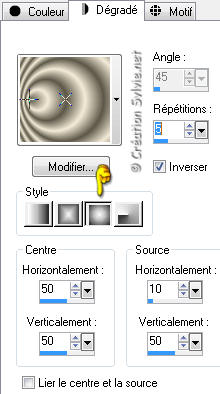
Vous êtes prêts ? Alors allons-y! :)
|
Pour vous guider pendant la création de ce tag,
cliquer sur cette flèche avec le bouton gauche de la souris
et déplacer pour marquer votre ligne

|
Étape 1.
Ouvrir une nouvelle image de 800 x 600 pixels, fond transparent.
Outil Pot de peinture
Appliquer le dégradé dans la nouvelle image
Étape 2.
Effets - Modules externes - Toadies - Metalwork
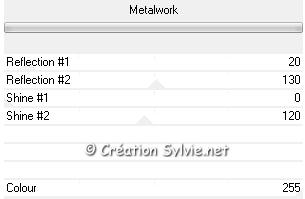
Calques - Dupliquer
Image - Miroir
Palette des calques
Réduire l'opacité à 50
Calques - Fusionner - Fusionner les calques visibles
Étape 3.
Calques - Nouveau calque raster
Sélections - Sélectionner tout
Sélections - Modifier - Contracter de 65 pixels
Outil Pot de peinture
Appliquer la couleur unie Premier plan dans la sélection
Effets - Effets de textures - Torchis
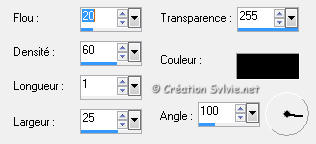
Garder la sélection
Étape 4.
Palette Styles et Textures
Ouvrir la fenêtre de configuration du dégradé
Changer la répétition à 3
Colonne Source
Changer Horizontalement à 50
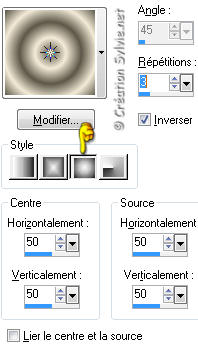
Étape 5.
Calques - Nouveau calque raster
Sélections - Modifier - Sélectionner les bordures de la
sélection
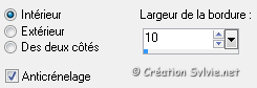
Outil Pot de peinture
Appliquer le nouveau dégradé dans la sélection
Effets - Modules externes - Toadies - Metalwork
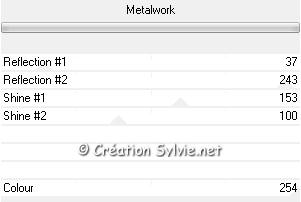
Effets - Effets 3D - Biseautage intérieur
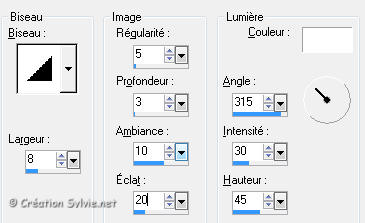
Effets - Effets 3D - Ombre de portée
5 ~ 5 ~ 85 ~ 25.00, couleur #413c31
Répéter en changeant le Vertical et l'Horizontal à
-5
Sélections - Désélectionner tout
Étape 6.
Palette Styles et Textures
Ouvrir la fenêtre de configuration du dégradé
Changer la répétition à 1
Conserver le reste de la configuration
Étape 7.
Calques - Nouveau calque raster
Sélections - Sélectionner tout
Sélections - Modifier - Contracter de 100 pixels
Outil Pot de peinture
Appliquer le nouveau dégradé dans la sélection
Réglage - Flou - Flou gaussien
Rayon à 10
Effets - Modules externes - Toadies - Metalwork
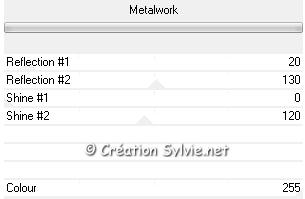
Palette des calques
Réduire l'opacité à 75
Effets - Effets 3D - Ombre de portée
5 ~ 5 ~ 85 ~ 25.00, couleur Noire
Répéter en changeant le Vertical et l'Horizontal à
-5
Sélections - Désélectionner tout
Étape 8.
Aller au tube SE_Frames_Wood2_light
Vous assurez de travailler avec une copie
Réglage - Teinte et saturation - Coloriser
Teinte à 25 - Saturation à 35
Sélectionner le centre du cadre
Sélections - Modifier - Agrandir de 1 pixel
Calques - Nouveau calque raster
Étape 9.
Aller à l'image Tender Moments
Édition - Copier
Retourner au cadre
Édition - Coller dans la sélection
Effets - Effets 3D - Ombre de portée
5 ~ 5 ~ 85 ~ 25.00, couleur #413c31
Répéter en changeant le Vertical et l'Horizontal à
-5
Sélections - Désélectionner tout
Édition - Copier avec fusion
Étape 10.
Retourner à votre tag
Édition - Coller comme nouveau calque
Redimensionner à 85%
Décocher Redimensionner tous les calques
Ne pas déplacer. Il est au bon endroit
Effets - Effets 3D - Ombre de portée
5 ~ 5 ~ 85 ~ 25.00, couleur Noire
Répéter en changeant le Vertical et l'Horizontal à
-5
Étape 11.
Aller au tube SE_Basic
Édition - Copier
Retourner à votre tag
Édition - Coller comme nouveau calque
Redimensionner à 70%
Décocher Redimensionner tous les calques
Image - Rotation - Rotation libre
Droite coché - Libre à 45 degrés
Ne rien cocher dans le bas de la fenêtre
Placer dans le coin supérieur gauche de la petite image du cadre
central

Calques - Dupliquer
Image - Miroir
Calques - Fusionner - Fusionner avec le calque de dessous
Calques - Dupliquer
Image - Renverser
Calques - Fusionner - Fusionner avec le calque de dessous
Répéter une autre fois.
Étape 12.
Calques - Dupliquer le cadre
Redimensionner à 70%
Décocher Redimensionner tous les calques
Image - Rotation - Rotation libre
Gauche coché - Libre à 25 degrés
Ne rien cocher dans le bas de la fenêtre
Déplacer à gauche
(Voir Résultat final)
Calques - Agencer - Déplacer vers le bas
Calques - Dupliquer
Image - Miroir
Palette des calques
Activer le calque en haut de la pile
Calques - Fusionner - Fusionner avec le calque de dessous
Répéter une autre fois.
Votre tag devrait ressembler à ceci :

Étape 13.
Aller au tube GL_Lace_01007
Activer le calque GL0507
Édition - Copier
Retourner à votre tag
Édition - Coller comme nouveau calque
Image - Rotation - Rotation libre
Gauche coché - 90 degrés
Ne rien cocher dans le bas de la fenêtre
Placer dans le haut du tag, à gauche.
Calques - Dupliquer
Image - Miroir
Calques - Fusionner - Fusionner avec le calque de dessous
Effets - Effets 3D - Ombre de portée
3 ~ 3 ~ 85 ~ 5.00, couleur #413c31
Calques - Dupliquer
Image - Renverser
Calques - Fusionner - Fusionner avec le calque de dessous
Étape 14.
Aller au tube BKD221_DesignElements
Activer le calque Diamonds
Édition - Copier
Retourner à votre tag
Édition - Coller comme nouveau calque
Image - Rotation - Rotation libre
Gauche coché - 90 degrés
Ne rien cocher dans le bas de la fenêtre
Placer à gauche du tag, dans le haut
(Voir Résultat final)
Calques - Dupliquer
Image - Renverser
Déplacer la copie de façon à bien connecter ensemble les deux
tubes
Calques - Fusionner - Fusionner avec le calque de dessous
Effets - Effets 3D - Ombre de portée
3 ~ 3 ~ 85 ~ 5.00, couleur #413c31
Calques - Dupliquer
Image - Renverser
Calques - Fusionner - Fusionner avec le calque de dessous
Outil Sélection - Rectangle
Sélectionner la partie du tube dans le bas qui se trouve sur la
bordure
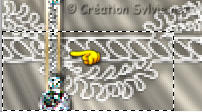
Presser la touche Delete (Suppr) de votre clavier.
Sélections - Désélectionner tout
Effets - Effets 3D - Ombre de portée
3 ~ 3 ~ 85 ~ 5.00, couleur #413c31
Calques - Dupliquer
Image - Miroir
Calques - Fusionner - Fusionner avec le calque de dessous
Étape 15.
Aller au tube BKD197_DesignElements
Activer le calque Raster5
Édition - Copier
Retourner à votre tag
Édition - Coller comme nouveau calque
Redimensionner à 65%
Décocher Redimensionner tous les calques
Réglage - Netteté - Davantate de netteté
Placer dans le coin droit de l'image centrale
(Voir Résultat final)
Effets - Effets 3D - Ombre de portée
3 ~ 3 ~ 85 ~ 5.00, couleur #413c31
Calques - Dupliquer
Image - Miroir
Calques - Fusionner - Fusionner avec le calque de dessous
Calques - Dupliquer
Image - Renverser
Calques - Fusionner - Fusionner avec le calque de dessous
Étape 16.
Aller au tube GL_Lace_01007
Activer le calque GL0607
Édition - Copier
Retourner à votre tag
Édition - Coller comme nouveau calque
Image - Rotation - Rotation libre
Droite coché - 90 degrés
Ne rien cocher dans le bas de la fenêtre
Redimensionner à 70%
Décocher Redimensionner tous les calques
Réglage - Teinte et saturation - Coloriser
Teinte à 25 - Saturation à 35
Réglage - Netteté - Netteté
Placer dans le haut de l'image centrale au centre
(Voir Résultat final)
Effets - Effets 3D - Ombre de portée
3 ~ 3 ~ 85 ~ 5.00, couleur #413c31
Étape 17.
Aller au tube bar6_melisaslilscrap
Redimensionner à 40%
Édition - Copier
Retourner à votre tag
Édition - Coller comme nouveau calque
Réglage - Teinte et saturation - Coloriser
Teinte à 25 - Saturation à 35
Réglage - Netteté - Netteté
Placer dans le bas de l'image centrale en dessous du cadre
principal
(Voir Résultat final)
Étape 18.
Vérifier que tout est bien en place

Calques - Fusionner - Tous aplatir
Étape 19.
Image - Ajouter des bordures - Symétrique coché
Taille à 5 pixels = Couleur Premier plan
Étape 20.
Image - Ajouter des bordures - Symétrique coché
Taille à 15 pixels = Couleur Arrière-plan
Sélectionner la bordure
Outil Pot de peinture
Appliquer le dernier dégradé (Étape 6) dans la sélection
Effets - Modules externes - Toadies - Metalwork
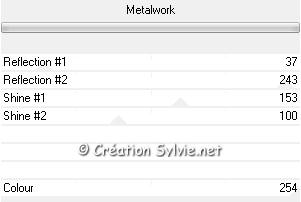
Effets - Effets 3D - Biseautage intérieur
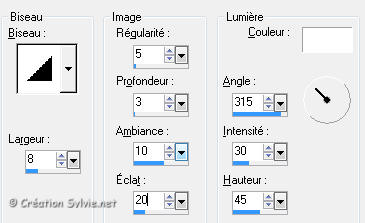
Effets - Effets 3D - Ombre de portée
5 ~ 5 ~ 85 ~ 25.00, couleur #413c31
Répéter en changeant le Vertical et l'Horizontal à
-5
Sélections - Désélectionner tout
Étape 21.
Outil Texte
Police de votre choix
Taille à 48
Mode Vectoriel
Palette Styles et Textures
Rendre inactive la couleur Premier plan
Conserver le dernier dégradé pour l'Arrière-plan
Écrire les mots Tender Moments
Les placer à l'intérieur de l'étiquette
Calques - Convertir en calque raster
Effets - Effets 3D - Ombre de portée
1 ~ 1 ~ 75 ~ 1.00, couleur Noire
Étape 22.
Ajouter votre signature
Calques - Fusionner - Fusionner les calques visibles
Redimensionner à 650 pixels de Largeur
Voilà
! Votre scrap est terminé.
Il ne vous reste plus qu'à le redimensionner si nécessaire
et à l'enregistrer en format JPG,
compression à 25
J'espère que vous avez aimé faire ce tutoriel.
Il est interdit de copier ou de distribuer
ce tutoriel sans mon autorisation
Autres résultats
Résultat de MamieTutu

|